Tutorial: Sondaj Net Promoter Score (NPS) în WordPress
Publicat: 2023-04-10Încercați să creați un sondaj Net Promoter Score în WordPress?
Un sondaj NPS pentru clienți este un instrument folosit în mod obișnuit pentru a măsura cât de loiali sunt clienții unei afaceri. Este adesea o modalitate bună de a prezice cât de mult va crește o afacere și va obține profituri. Feedbackul NPS vă ajută să identificați zonele de îmbunătățire, să vă îmbunătățiți imaginea mărcii și, în cele din urmă, să creșteți vânzările și satisfacția clienților.
În acest ghid, vă vom arăta cum să creați cu ușurință un sondaj Net Promoter Score în WordPress. Veți putea desfășura un sondaj NPS eficient și veți folosi rezultatele NPS pentru a vă îmbunătăți afacerea în doar câțiva pași.
Ce sunt sondajele NPS?
NPS înseamnă Net Promoter Score și este o modalitate standard de a măsura loialitatea clienților punând o întrebare din sondajul de satisfacție a clienților:
„Cât de probabil este să recomandați compania/produsul/serviciul nostru unui prieten sau coleg?”
Fiecare client răspunde la întrebarea standard NPS utilizând o scală de la 0 la 10, iar răspunsurile sunt utilizate în formula de calcul NPS pentru a ajunge la un Scor final Net Promoter pentru afacerea dvs.
Clienții care răspund cu o evaluare de 9 sau 10 sunt numiți „ Promotori ” deoarece sunt cei mai probabil să vă recomande afacerea și sunt cei mai fideli clienți brandului dvs.
Pe de altă parte, clienții care răspund cu un scor între 0 și 6 sunt numiți „ Detractori ” deoarece sunt cei mai puțin probabil să vă recomande afacerea sau să facă o achiziție.
Clienții care se încadrează la mijloc și răspund la scara de scor NPS cu 7 sau 8 sunt considerați „ pasivi ”, deoarece ar putea fi fie promotori, fie detractori. S-ar putea să nu fie nemulțumiți, dar este, de asemenea, mai puțin probabil să vă recomande în mod activ afacerea altora.
Scorul final net al promotorului se găsește pur și simplu scăzând procentul de detractori din procentul de promotori pentru a obține un scor în intervalul -100 până la 100. Semnificația scorului tău NPS va depinde de acest număr final.
Un scor de -100 înseamnă că toți clienții care au răspuns la întrebarea sondajului NPS au fost detractori, în timp ce un scor de 100 ar însemna că toți au fost promotori. Sunteți curios care sunt scorurile tipice NPS? A avea un scor net promotor în pozitive (0-40) este de obicei considerat bun, în timp ce un scor de 50 sau mai mult este considerat excelent.
Ar putea părea mult de luat sau costisitor de configurat, dar cu instrumentele potrivite de sondaj NPS, este de fapt destul de simplu să înveți cum să creezi un sondaj Net Promoter Score în WordPress și să începi să colectezi date pentru Net Promoter Score în niciun caz. timp.
Cum să creați un sondaj cu scorul net al promotorului
Înțelegerea a ceea ce sunt sondajele NPS este un prim pas minunat către îmbunătățirea mărcii și loialității clienților. Acum este timpul să o puneți în acțiune și să învățați cum să creați cu ușurință un sondaj Net Promoter Score pe site-ul dvs. WordPress.
Vă vom arăta cum să faceți un sondaj Net Promoter Score în WordPress folosind cel mai bun instrument de sondaj NPS. Aceștia sunt pașii pe care îi vom analiza:
- Instalați UserFeedback
- Activați suplimentul pentru șablonul de sondaj Net Promoter Score
- Creați un nou sondaj NPS
- Editați șablonul dvs. NPS
- Colectați feedback NPS deschis cu o casetă de comentarii
- Adăugați un mesaj de mulțumire la sondajul dvs. NPS
- Personalizați aspectul sondajului dvs. Net Promoter Score
- Gestionați setările pentru sondajul dvs. NPS
- Gestionați notificările pentru rezultatele dvs. NPS
- Publicați-vă Sondajul Net Promoter Score
În 10 pași simpli, veți avea un sondaj Net Promoter Score în WordPress. Să începem.
Pasul 1: Instalați UserFeedback
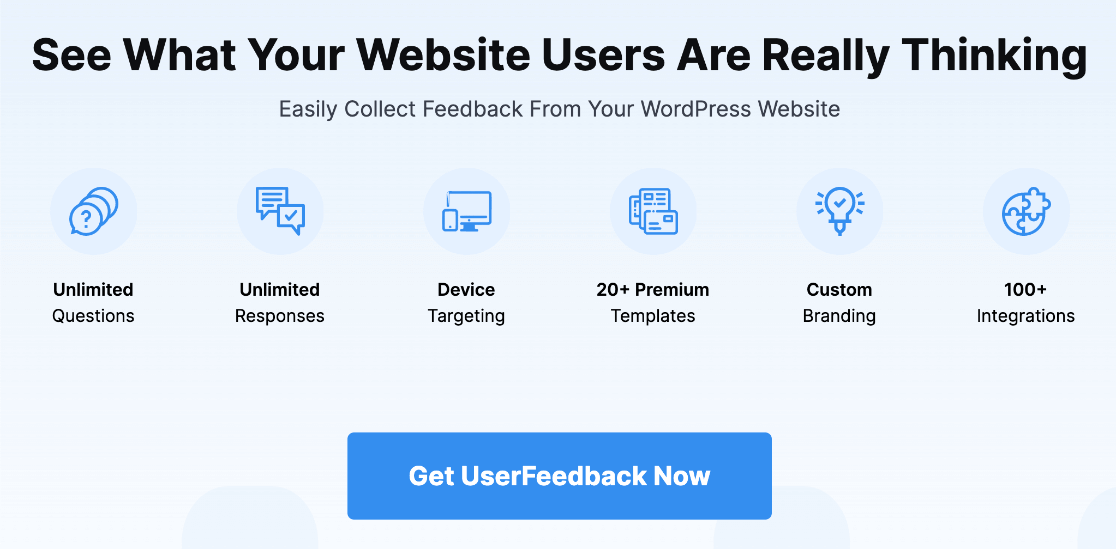
Pentru cel mai bun plugin Net Promoter Score pentru WordPress, nu căutați mai departe decât UserFeedback.
UserFeedback este un plugin puternic pentru WordPress, care vă ajută să aflați ce cred cu adevărat vizitatorii dvs. Folosiți sondajele sale scurte pentru a câștiga mai mulți bani, pentru a crește implicarea și pentru a vă dezvolta afacerea mai rapid cu feedback sincer al clienților.
UserFeedback este cel mai bun instrument pentru a obține feedback-ul clienților în WordPress. Este ușor de configurat și vine cu o mulțime de șabloane de sondaj. Șablonul NPS și opțiunile de personalizare îl fac cel mai bun instrument de sondaj NPS.
Consultați pagina de prețuri și alegeți planul care funcționează cel mai bine pentru dvs. Licența Plus vă va oferi acces la șablonul NPS și la o mulțime de alte funcții, cum ar fi branding personalizat și casete de comentarii.
Dacă doriți cu adevărat să vă duceți sondajele clienților la următorul nivel, vă recomandăm licența Pro pentru acces la o direcționare mai specifică, posibilitatea de a programa sondaje în avans (cum ar fi în timpul unei promoții pe site-ul dvs.) și multe alte funcții.
După ce ați achiziționat UserFeedback, utilizați acest ghid ușor pentru a instala pluginul și veți fi gata să creați chestionare în WordPress și să rulați un sondaj cu scorul net al promotorului.
Începeți acum cu UserFeedback.
Pasul 2: Activați suplimentul pentru șablonul pentru sondajul Net Promoter Score
După ce ați instalat și activat pluginul UserFeedback cu cheia de licență, va trebui să activați suplimentul adecvat pentru sondajele NPS. În tabloul de bord WordPress, navigați la UserFeedback » Addons .
Aici veți vedea toate suplimentele disponibile pentru nivelul de licență. Găsiți-o pe cea numită Tipuri de întrebări și apăsați butonul pe care scrie Install Addon . După ce se termină instalarea, butonul se va schimba pentru a spune Activare și ar trebui să faceți clic pe el.
Acum faceți același lucru cu add-ul Branding , astfel încât să puteți personaliza aspectul sondajului dvs. Net Promoter Score.
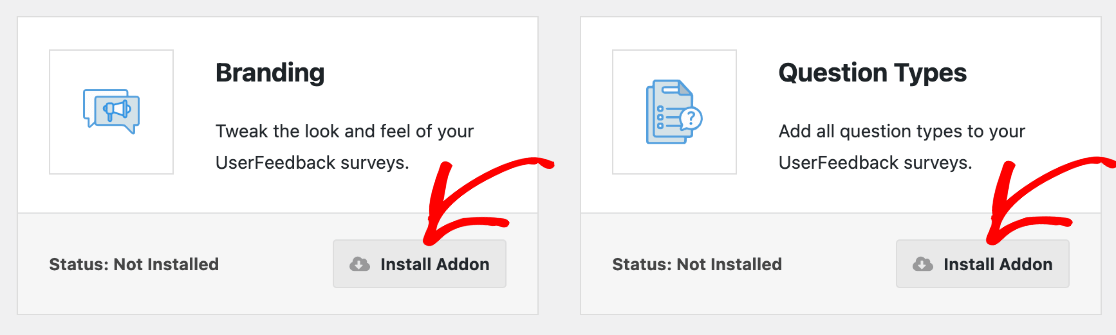
Acest lucru vă va oferi acces la șablonul sondajului NPS și la personalizările aspectului, dar veți dori să continuați și să instalați toate suplimentele disponibile pentru cele mai multe opțiuni și funcții de personalizare, cum ar fi direcționarea . Iată ghidul detaliat pentru instalarea suplimentelor UserFeedback.
Pasul 3: Creați un nou sondaj NPS
După ce ați instalat și activat suplimentele, navigați la UserFeedback » Sondaje în administratorul WordPress. Apăsați butonul care spune Creare nou în partea de sus.
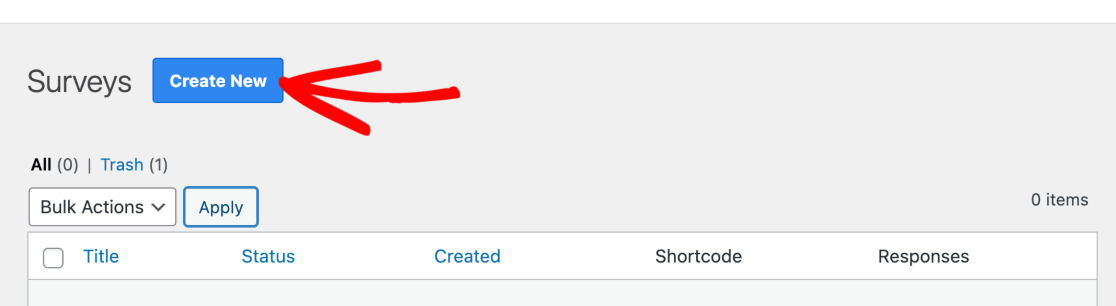
Acum sunteți gata să vă creați sondajul Net Promoter Score. După cum am menționat anterior, UserFeedback are o varietate de șabloane de sondaj minunate pentru diferite utilizări și veți vedea toate opțiunile de a alege aici.
Pentru acest tutorial, găsiți-l pe cel intitulat NPS Survey (PRO) și faceți clic pe el.
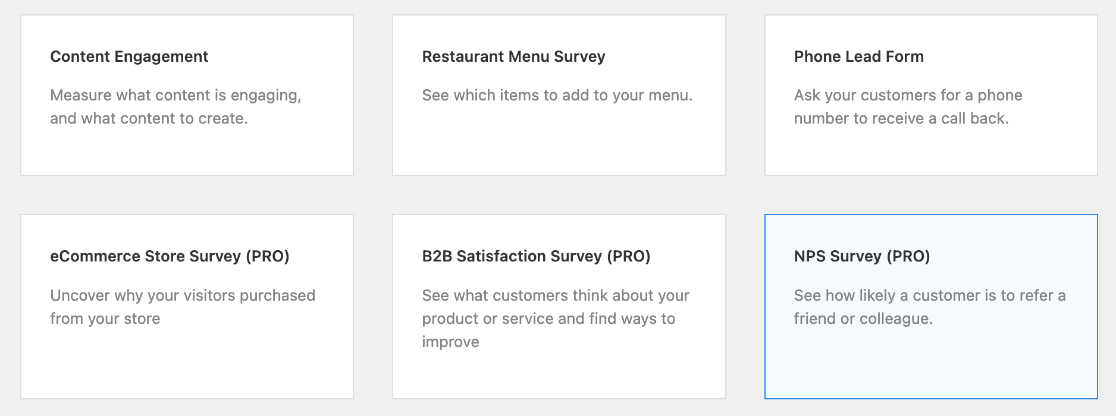
Veți fi direcționat către un șablon de sondaj NPS editabil și vă vom arăta cum să configurați cele mai bune practici pentru un sondaj Net Promoter Score pentru rezultatele NPS și personalizarea mărcii.
Pasul 4: Editați șablonul NPS
Mai întâi, mergeți mai departe și faceți clic pe pictograma creion de lângă titlu și schimbați-l în ceea ce doriți. Acest lucru nu va conta pentru cum arată pentru clienți, dar vă va ajuta să urmăriți toate sondajele pe care le puteți rula pentru diferite promoții sau alte situații.
Apoi, puteți edita întrebarea NPS în caseta de sub Titlul întrebării . Este deja completat cu întrebarea standard NPS, dar poate doriți să schimbați ușor limba sau să înlocuiți „noi” cu marca sau numele produsului.
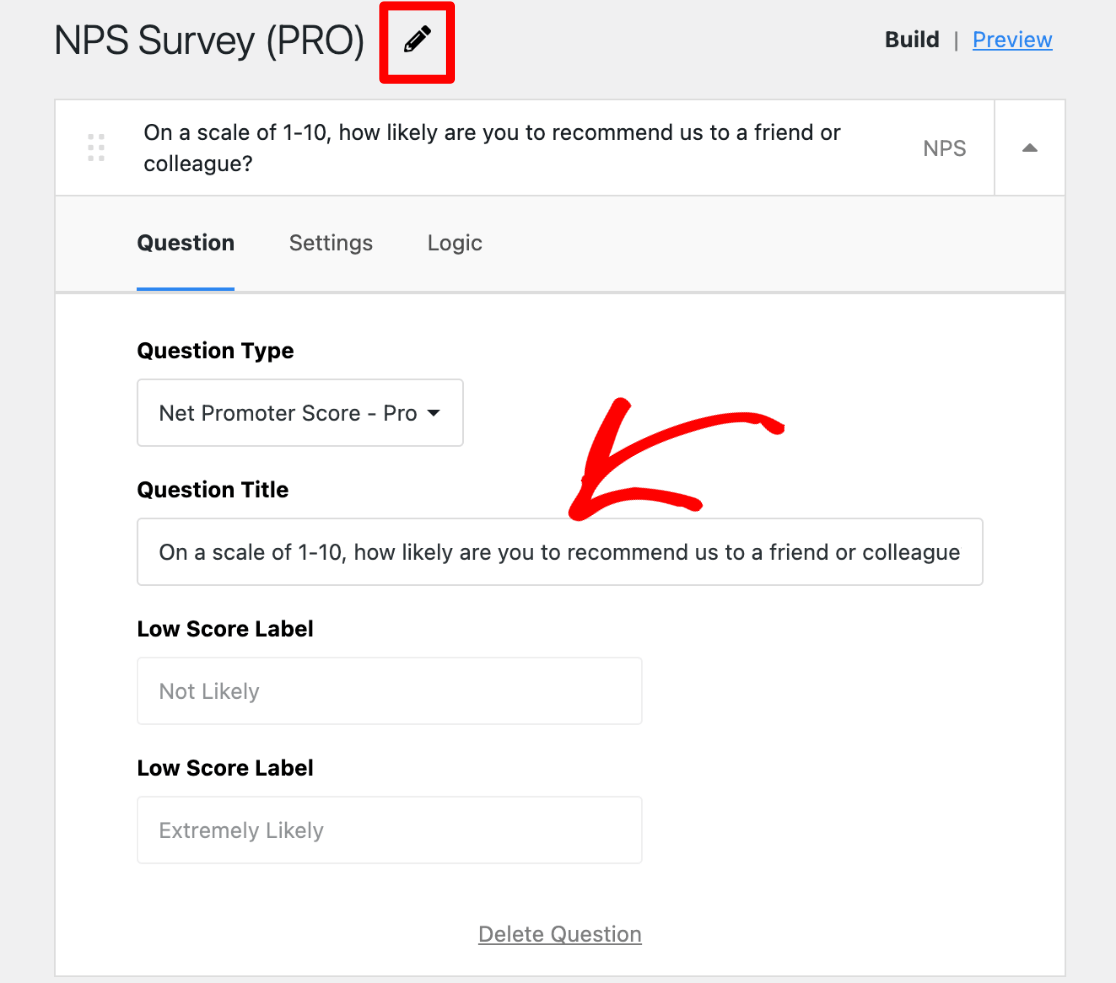
După ce titlul și întrebarea sunt pe placul dvs., este timpul să activați o casetă de comentarii pentru a colecta feedback deschis NPS.
Pasul 5: Colectați feedback NPS deschis cu o casetă de comentarii
Faceți clic pe fila Setări din șablon. Veți vedea o opțiune de comutare pentru Obligatoriu și Activați caseta de comentarii . Depinde de dvs. dacă alegeți să activați sau nu aceste setări, dar vă recomandăm să activați ambele opțiuni.
Este important de activat activarea casetei de comentarii, deoarece le permite clienților să ofere detalii despre motivul pentru care au ales acel punctaj NPS. Cu această opțiune, puteți colecta feedback NPS fără întrebări suplimentare.

Comutarea opțiunii necesare va permite clienților dvs. să omite această întrebare sau nu. Este deosebit de important să activați dacă intenționați să puneți întrebări specifice de continuare în cadrul aceluiași sondaj. Veți dori să vă asigurați cea mai bună rată de răspuns NPS solicitând un răspuns la întrebarea principală.
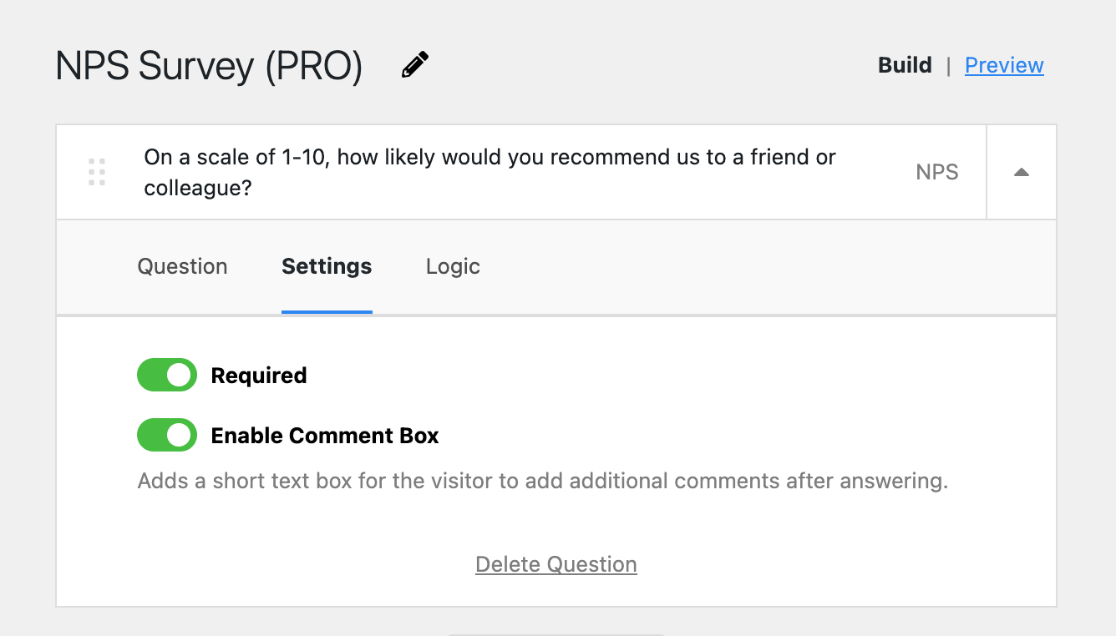
Dacă doriți să adăugați întrebări suplimentare la sondaj, faceți clic pe butonul Adăugați întrebare de sub șablon. Urmați pașii anteriori pentru fiecare întrebare suplimentară.
Dacă decideți să adăugați întrebări ulterioare specifice la sondajul dvs. NPS, puteți face clic pe fila Logic din șablonul fiecărei întrebări și puteți comuta Activare logica condiționată pentru a personaliza dacă următoarea întrebare apare sau nu, în funcție de răspunsul anterior. Un exemplu în acest sens ar fi întrebarea de ce un client a fost nemulțumit numai dacă a răspuns la întrebarea sondajului NPS cu un scor sub 7.
Odată ce sunteți gata să mergeți cu întrebările dvs., este timpul să adăugați un mesaj de mulțumire la pasul următor.
Pasul 6: Adăugați un mesaj de mulțumire la sondajul dvs. NPS
Sub șablon, veți vedea mesajul de mulțumire . Faceți clic pe săgeata de lângă Afișare mesaj pentru a deschide șablonul de mulțumire. Aici puteți adăuga un mesaj personalizat de afișat după ce clienții dvs. termină de răspuns la întrebările din sondajul NPS.
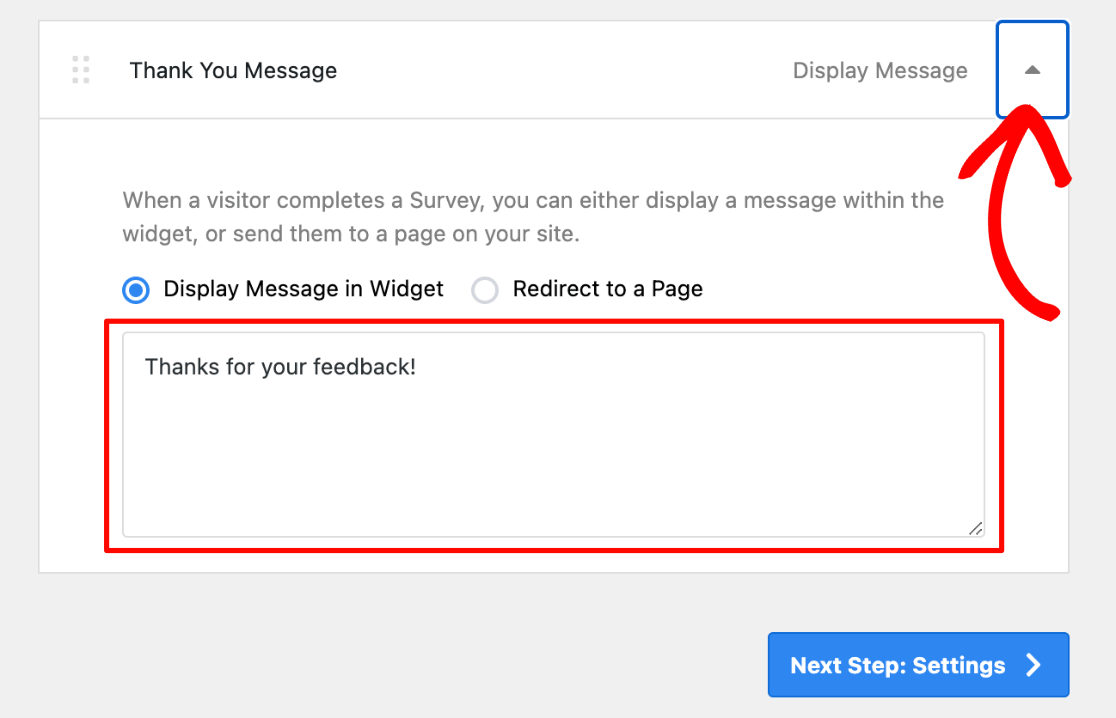
Dacă aveți licență Pro sau o licență superioară, puteți utiliza opțiunea Redirecționare către o pagină în loc de un mesaj personalizat de mulțumire, cum ar fi redirecționarea clienților către o pagină de recompense de recomandare după ce tocmai au răspuns la sondajul NPS despre recomandarea prietenilor.
Funcția de redirecționare a sondajului este super utilă pentru companii și este un alt motiv pentru care recomandăm licența Pro.
Pasul 7: Personalizați aspectul pentru Sondajul dvs. Net Promoter Score
Este timpul pentru partea distractivă, în care puteți personaliza widget-ul sondajului Net Promoter Score pentru a se potrivi cu marca dvs. În partea de sus a șablonului, în dreapta, apăsați Previzualizare .
Aici puteți alege o schemă de culori deschise sau închise și puteți alege culori personalizate pentru widget, text și buton. Puteți alege o culoare de pe roată sau puteți introduce propriul cod de culoare HEX pentru o potrivire perfectă cu culorile mărcii dvs.
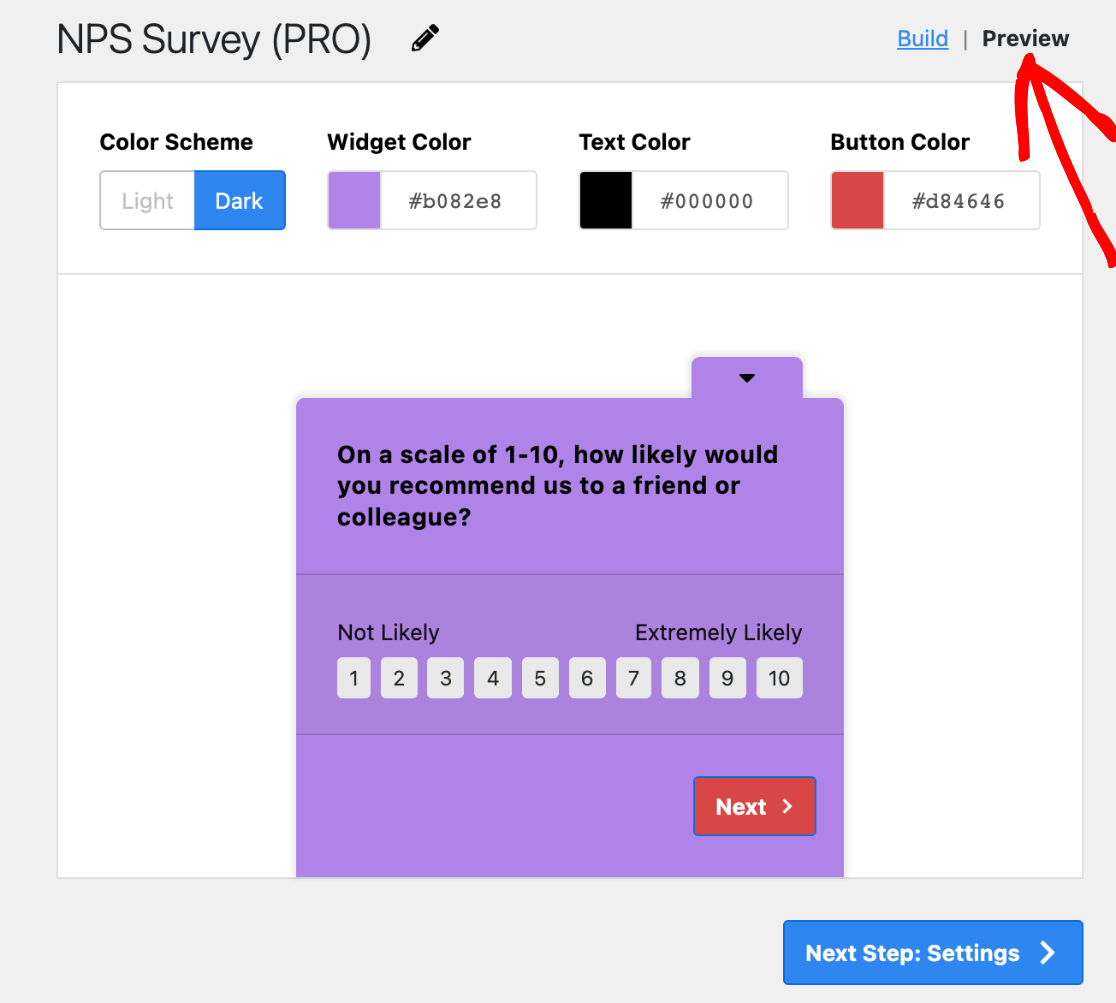
Dacă doriți să adăugați sigla la sondajul pop-up NPS, să alegeți în ce parte a ecranului este afișat widget-ul sau să setați culori globale pentru toate sondajele dvs., puteți face acest lucru în setările de administrare ale UserFeedback utilizând acest ghid la îndemână pentru personalizarea aspectului.
După ce ați terminat de personalizat aspectul sondajului dvs. cu scorul net promotor, faceți clic pe butonul din partea de jos care spune Următorul pas: Setări .
Pasul 8: Gestionați setările pentru Sondajul dvs. Net Promoter Score
Acum vom edita setările sondajului dvs. Net Promoter Score pentru a asigura cele mai bune practici și rezultate NPS. Mai întâi, sub Urmărire , veți vedea o opțiune de comutare pentru a Activa urmărirea Google Analytics .
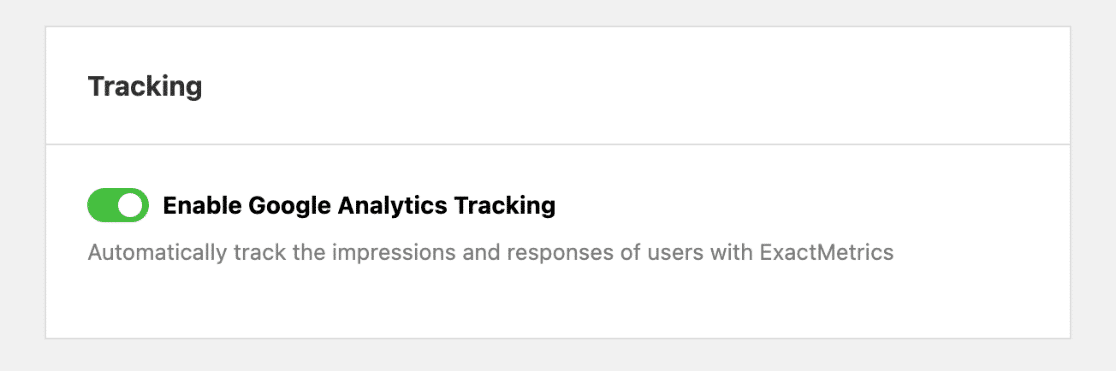
Cu siguranță veți dori să activați această opțiune, ceea ce va permite UserFeedback să se integreze cu MonsterInsights, astfel încât să puteți urmări cu ușurință impresiile și răspunsurile utilizatorilor dvs.
Nu utilizați încă MonsterInsights? Este cel mai bun plugin de analiză WordPress, ceea ce facilitează urmărirea trimiterilor de formulare și vizualizarea statisticilor dvs. de analiză, toate din tabloul de bord WordPress. Integrarea sa perfectă cu UserFeedback îl face cu atât mai puternic pentru întreprinderile mici.
Începeți acum cu MonsterInsights.
În continuare, în setări, veți vedea Direcționare . În funcție de nivelul de licență (Pro sau superior), veți avea opțiunea de a alege dacă sondajul dvs. apare numai pe anumite tipuri de dispozitive. Acest lucru poate fi cu adevărat util pentru a vedea dacă clienții dvs. sunt mai mult sau mai puțin probabil să vă recomande marca în funcție de dacă au interacționat cu site-ul dvs. mobil față de desktop, rulând diferite sondaje NPS pentru diferite dispozitive.
Acum, în direcționare , aveți opțiunea de a decide pe ce pagini va apărea întrebarea cu scorul net al promotorului, cum ar fi numai pagina de finalizare a achiziției, peste tot, cu excepția sau o combinație de pagini.
Puteți adăuga pagini și reguli făcând clic pe Adăugare regulă de pagină și folosind opțiunile drop-down pentru fiecare casetă.
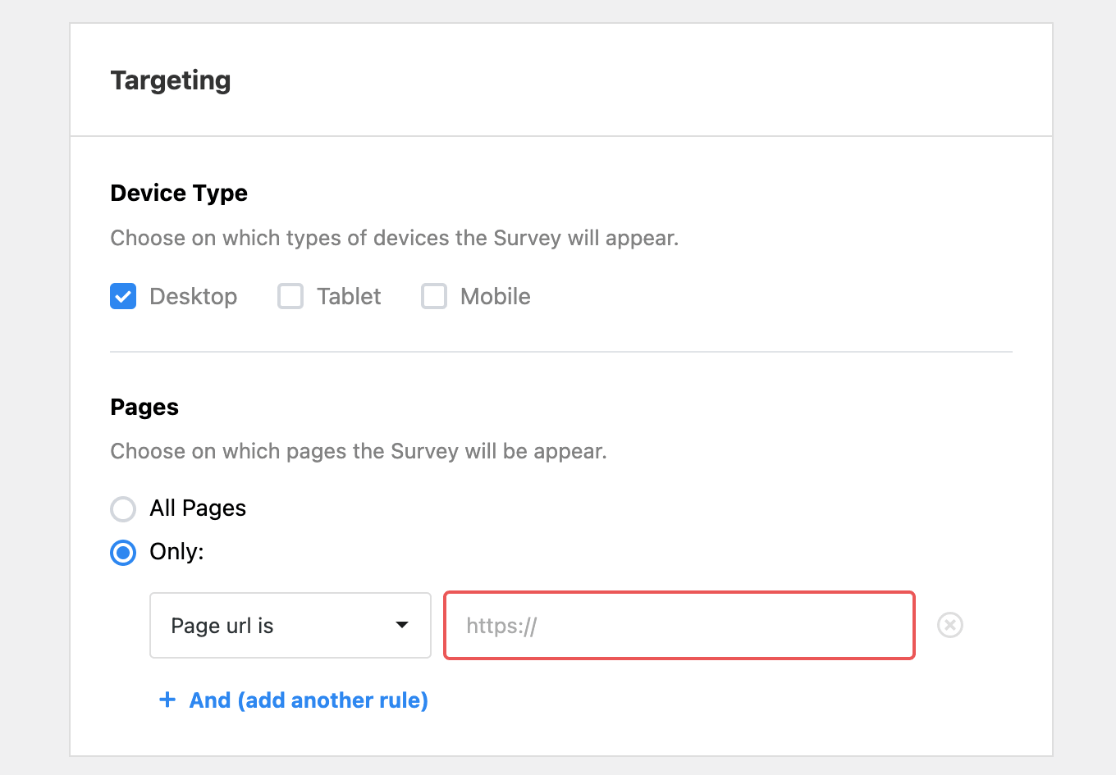
Următoarea sub setări este secțiunea Comportament . Această secțiune vă permite să personalizați când va apărea sondajul ( Display Timing ), frecvența în care apare formularul NPS ( Display Length ) și cât timp va rula chestionarul pe site-ul dvs. ( Survey Run Time ).
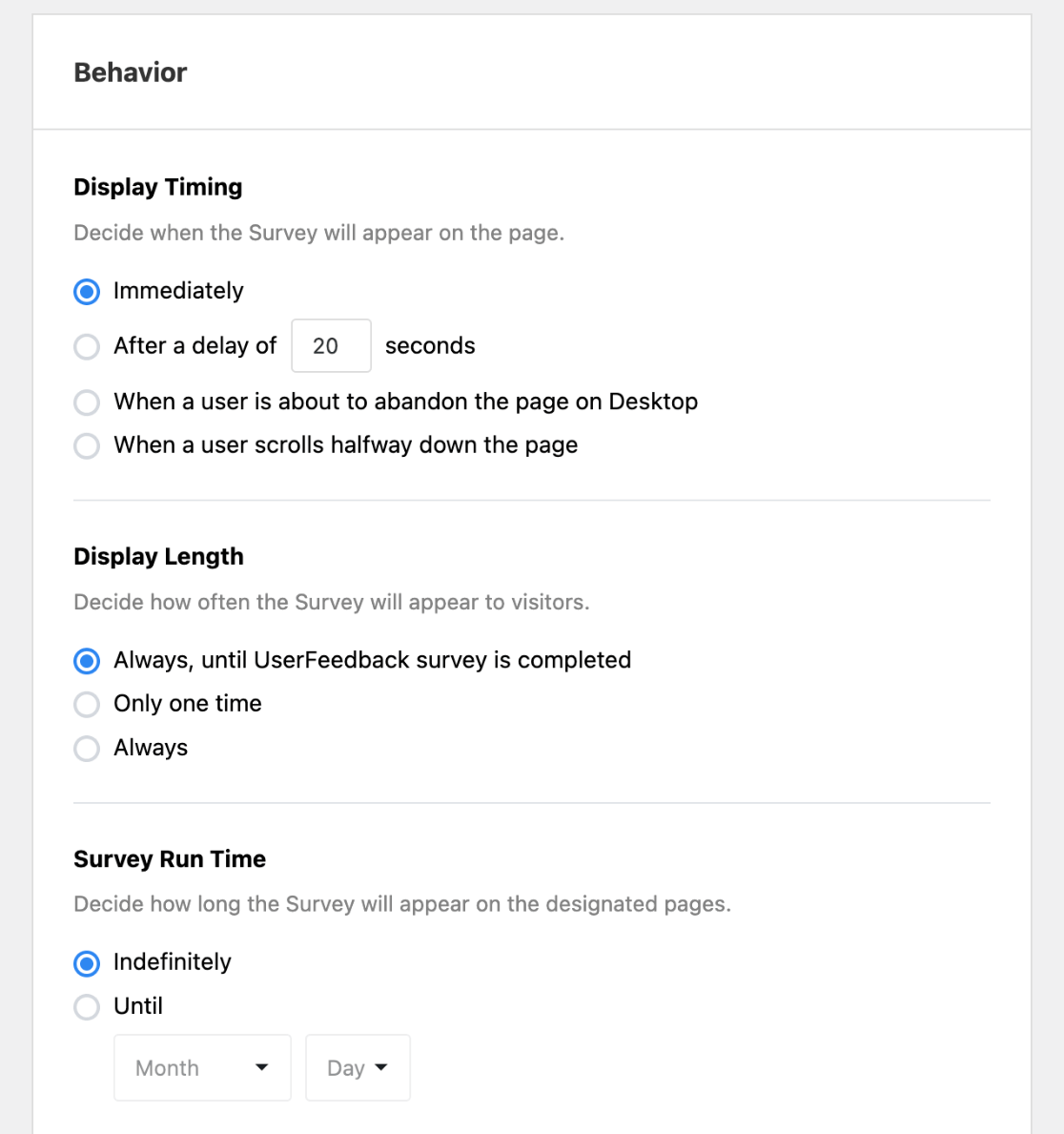
Continuați și personalizați aceste funcții după preferințele dvs. Ultima opțiune din setări este Pornirea sondajului minimizat . Aceasta este o preferință personală.
Un sondaj de satisfacție a clienților deschis automat ar putea crește rata de răspuns NPS, dar un sondaj mai mic ar putea fi mai bun pentru fluxul și designul site-ului dvs. Comutați opțiunea pe care o preferați.
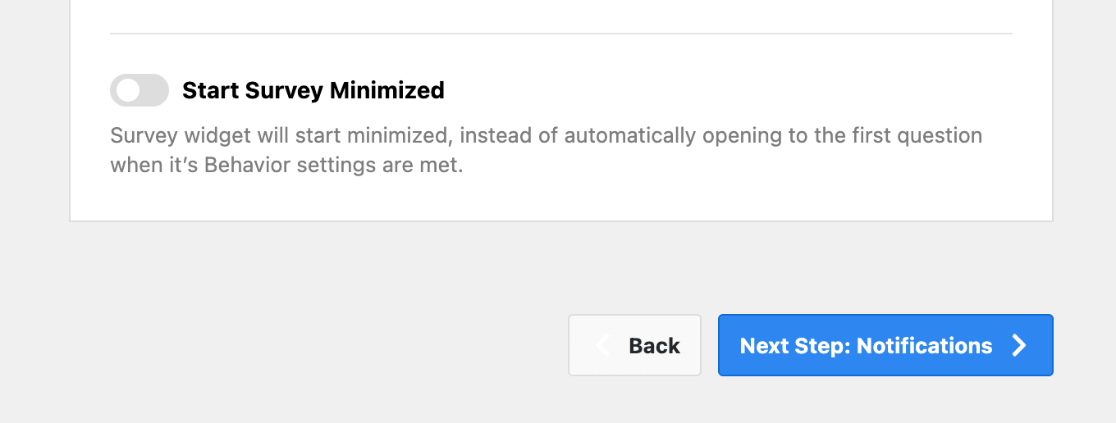
Când ați terminat cu setările, faceți clic pe butonul din partea de jos: Următorul pas: Notificări .
Pasul 9: Gestionați notificările pentru rezultatele dvs. NPS
Acum aveți opțiunea de a decide dacă doriți ca răspunsurile la sondajul Net Promoter Score să vă fie trimise prin e-mail. În funcție de preferințele dvs., activați sau dezactivați opțiunea Trimitere e-mail și introduceți e-mailul pe care doriți să îl utilizați.
Dacă utilizați licența Pro pe care o recomandăm, veți obține un alt atribut grozav care vă oferă opțiunea de a personaliza ce răspunsuri declanșează funcția de rezultate ale sondajului prin e-mail.
De exemplu, îl puteți seta să trimită un e-mail numai dacă scorul de evaluare NPS a fost mai mic de 7. Faceți clic pe bifa de lângă Activare logica condiționată pentru a utiliza această funcție și veți vedea opțiunile de personalizare.
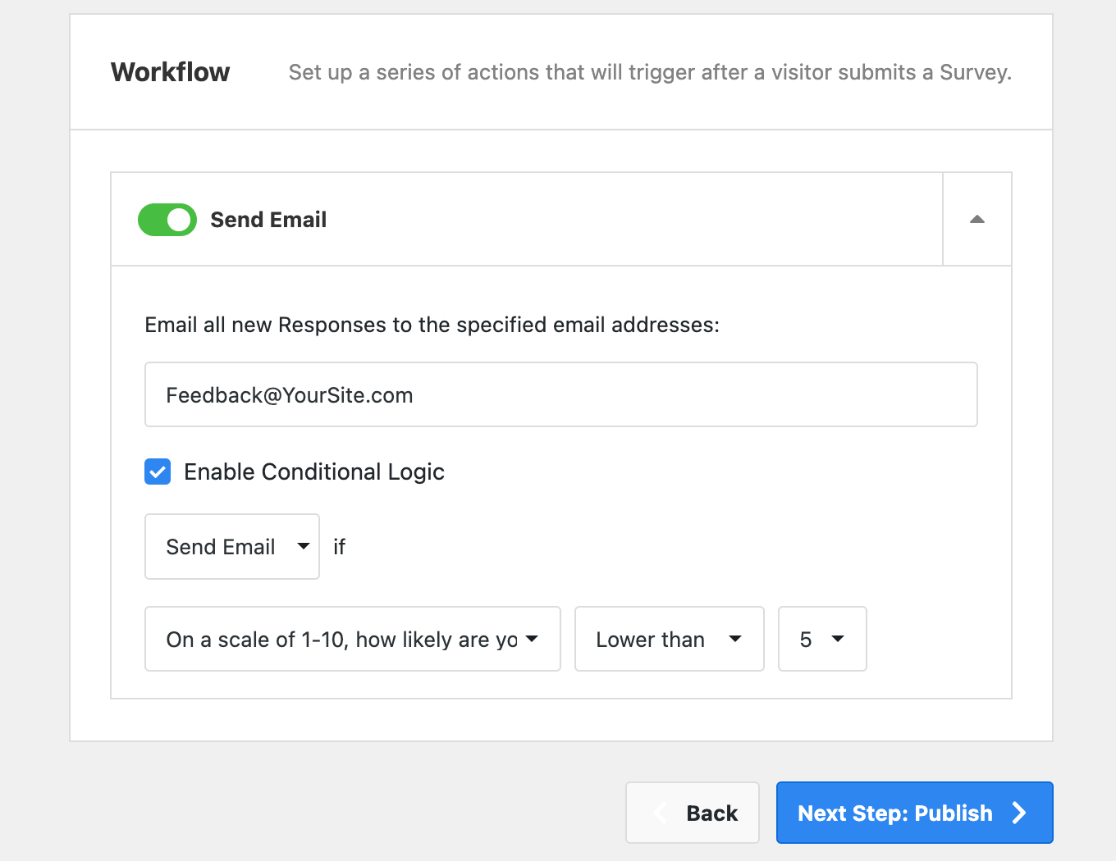
Aproape ați terminat de creat un sondaj NPS în WordPress! Când ați terminat de gestionat setările de notificare, faceți clic pe butonul: Următorul pas: Publicați .
Pasul 10: Publicați-vă Sondajul Net Promoter Score
Acum știți cum să creați un sondaj cu scorul net al promotorului și mai rămâne un singur pas. E timpul să-l publici!
În primul rând, veți vedea o secțiune Rezumat cu detaliile sondajului dvs. pentru clienții NPS. Asigurați-vă că totul se potrivește cu personalizările pe care le-ați făcut.
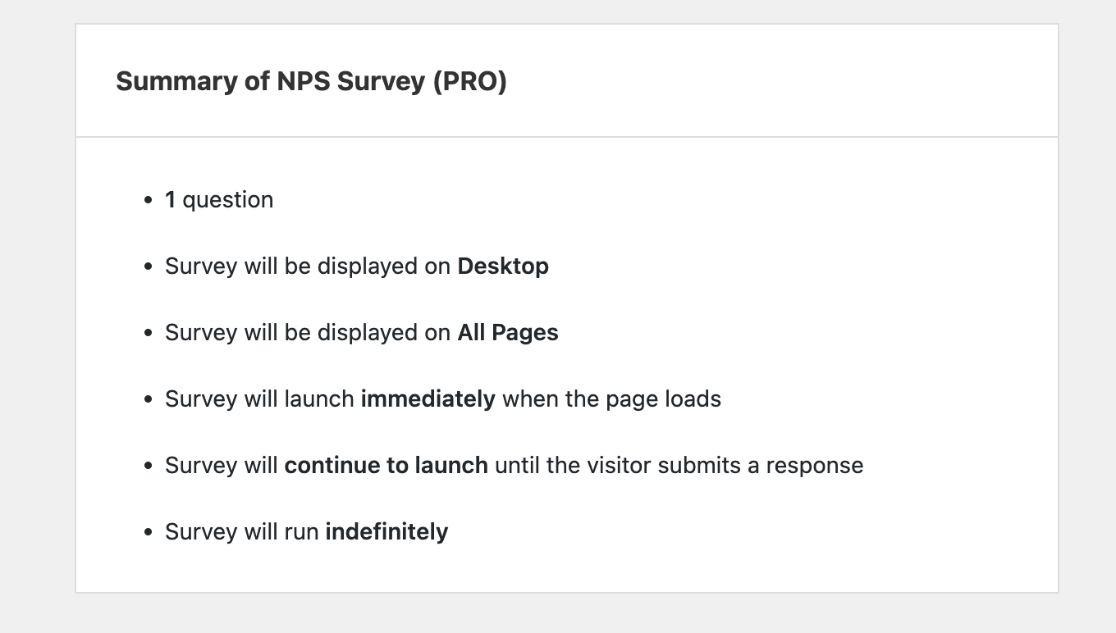
Sub aceasta, veți găsi secțiunea Publicare . Asigurați-vă că butonul Publicare este evidențiat în albastru sau dați clic pe el dacă este necesar.
Cu licența Pro, aici puteți utiliza instrumentul de sondaj la îndemână, pe care l-am menționat anterior. Dacă doriți să programați sondajul dvs. NPS să înceapă la o anumită dată și oră, doar comutați pe Programare pentru mai târziu și completați detaliile.
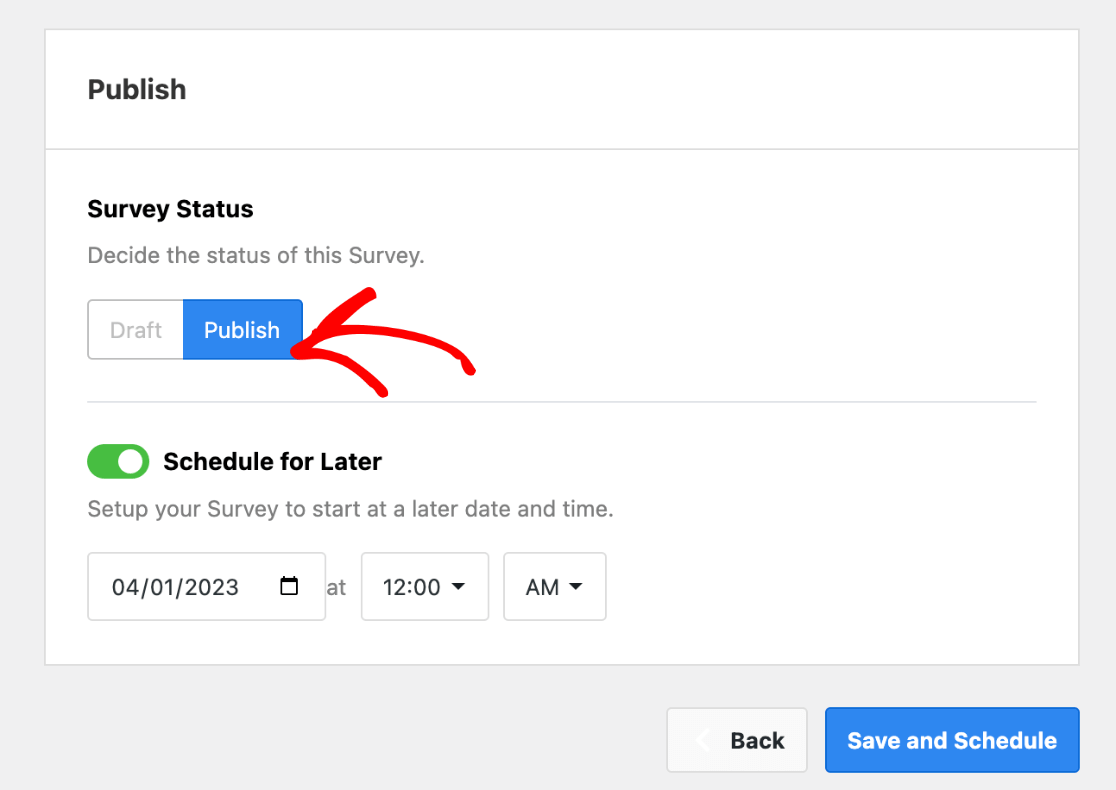
Când totul este gata, faceți clic pe butonul Salvați și publicați din partea de jos a paginii și ați terminat! Ați creat cu succes un sondaj Net Promoter Score în WordPress.
Cum să rulați un sondaj NPS bun
Cheia pentru desfășurarea unui sondaj bun Net Promoter Score este să utilizați rezultatele NPS pentru a găsi noi oportunități de îmbunătățire. Urmărirea răspunsurilor și loialității clienților dvs. este o modalitate excelentă de a vă asigura că afacerea dvs. și cunoașterea mărcii sunt pe drumul cel bun și se dezvoltă.
Puteți vedea cu ușurință rezultatele dvs. NPS în UserFeedback și chiar puteți integra sondajele dvs. cu analiza site-ului dvs. prin MonsterInsights, facilitând rularea unui sondaj NPS bun.
Acum că ați învățat cum să creați un sondaj Net Promoter Score (NPS) în WordPress, opțiunile sunt nelimitate.
UserFeedback face foarte ușor să obțineți toate tipurile de feedback ale clienților, să dezvăluiți gândurile vizitatorilor site-ului dvs. și să creați sondaje de satisfacție a clienților cu șabloane NPS, întrebări ulterioare, evaluări cu stele și multe altele.
Obțineți feedback de la utilizatori astăzi!
MonsterInsights este un centru puternic pentru întreprinderile mici, care vă oferă toate instrumentele pentru a vă dezvolta cu ușurință afacerea cu Google Analytics.
Ce mai astepti? Descărcați MonsterInsights acum.
Nu uitați să ne urmăriți pe Twitter, Facebook și Youtube pentru cele mai bune tutoriale WordPress și actualizări Google Analytics.
